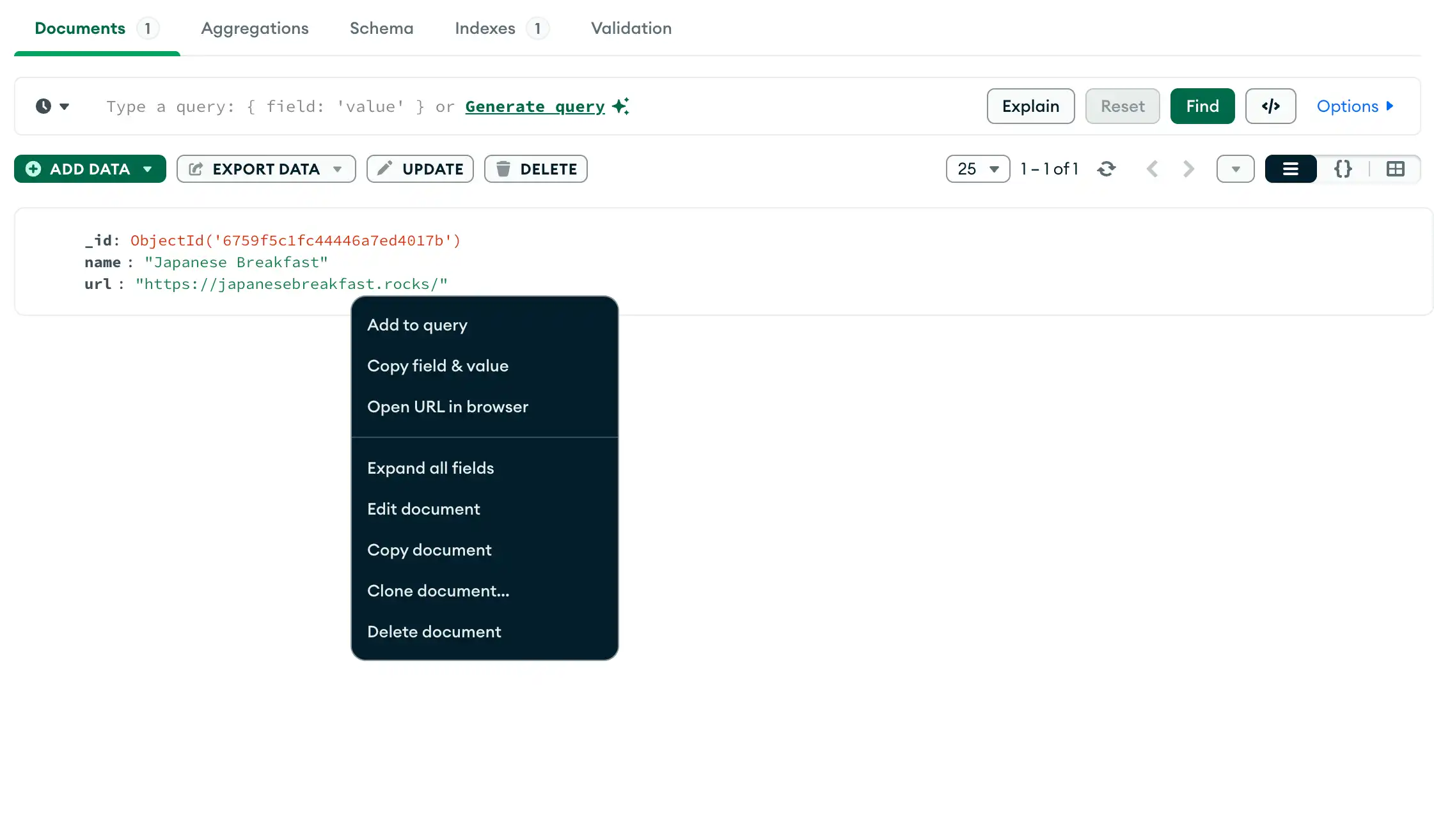문서 탭에서는 문서에 액세스하는 세 가지 방법을 제공합니다:
- 목록 보기
- 기본 문서 뷰입니다. 문서는 목록의 개별 멤버로 표시됩니다. 이 뷰에서는 내장된 객체와 배열을 쉽게 확장할 수 있습니다.
- JSON 보기
- 문서는 올바른 형식의 JSON 객체로 표시됩니다. 이 보기에서 Compass는 필요한 경우 필드의 데이터 유형을 표시하기 위해 확장 JSON을 사용합니다.
- 테이블 보기
- 문서를 테이블의 행으로 표시하고, 문서 필드를 테이블 열에 표시합니다. 이 보기를 사용하면 어떤 문서에 특정 필드 값이 포함되어 있는지 더 쉽게 확인할 수 있습니다.
View 버튼을 사용하여 다음 예시에 표시된 뷰를 선택합니다.
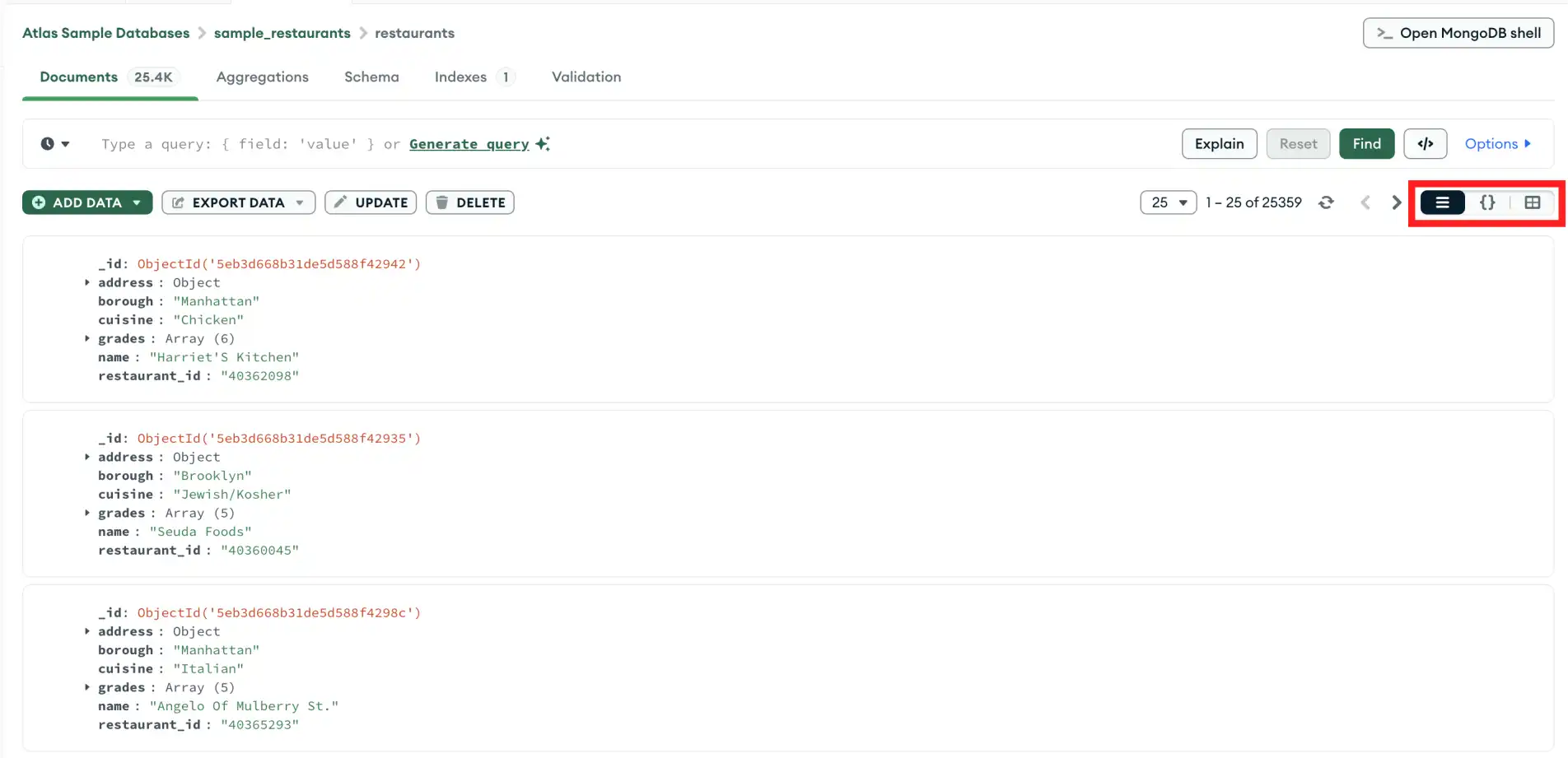
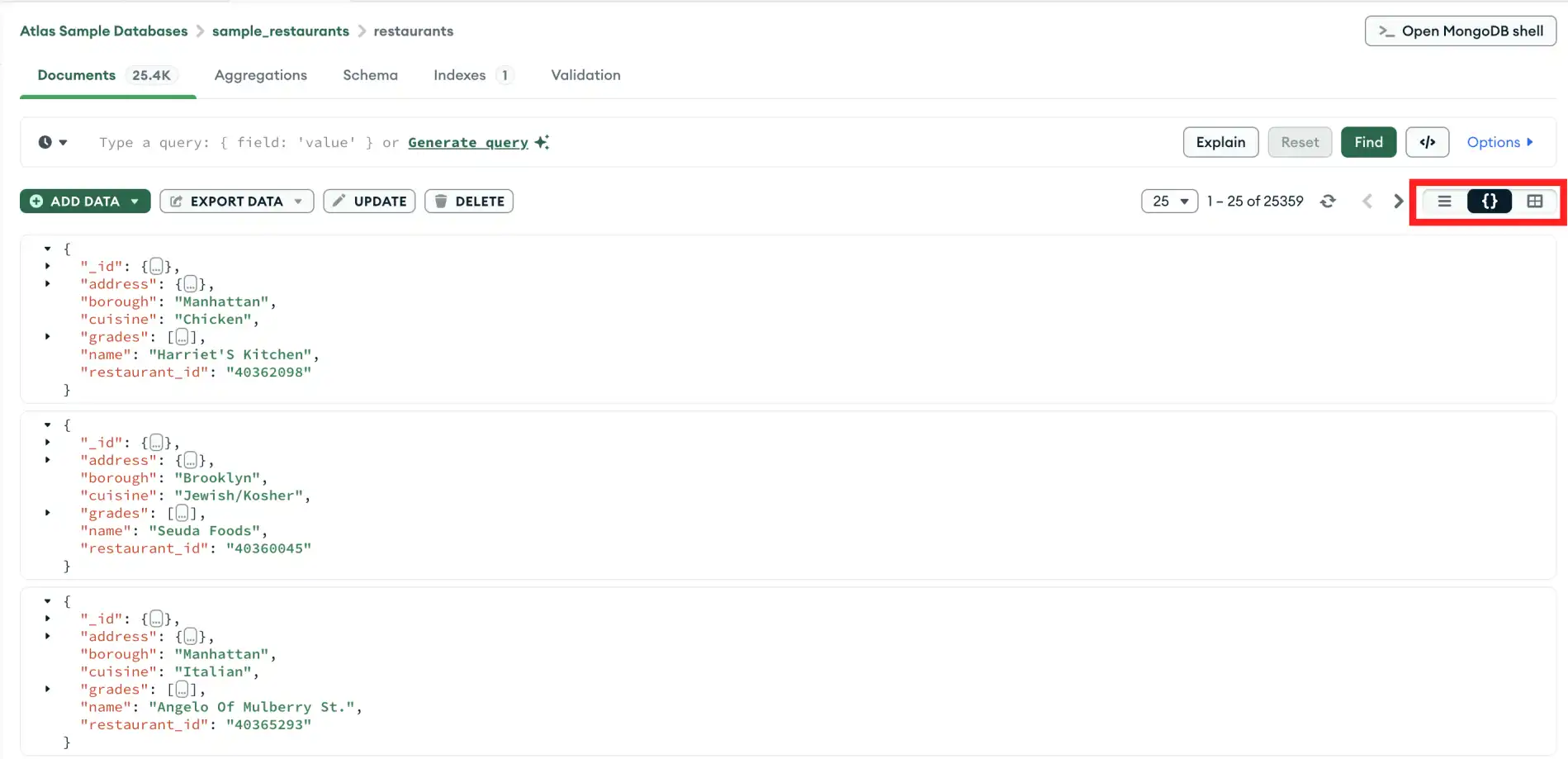
열 제목을 클릭하고 드래그하여 테이블 열의 순서를 변경할 수 있습니다. 열 재정렬은 엄밀히 말하면 외적인 변경이며 기본 데이터 자체는 변경되지 않습니다.
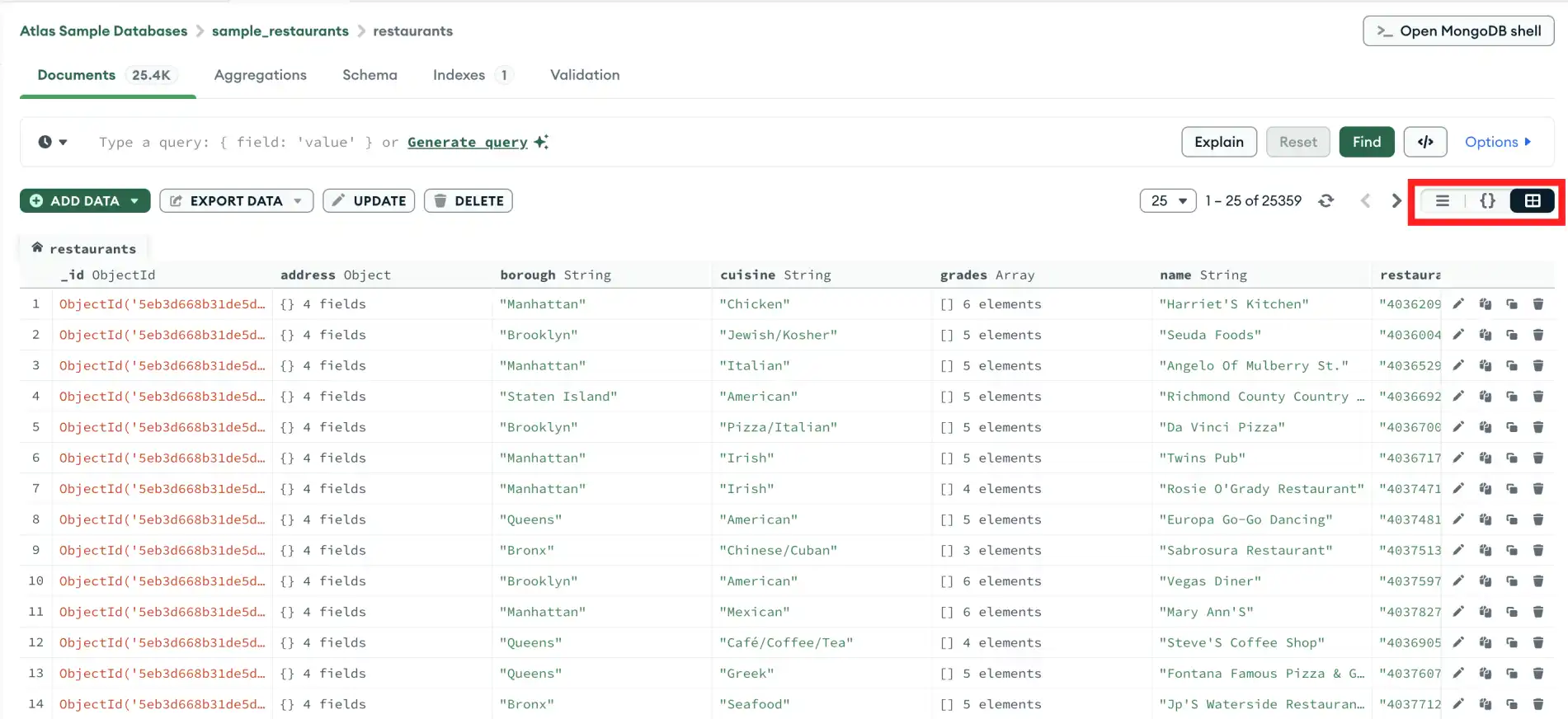
기본값 으로 Compass 의 Documents 탭 에는 한 번에 25 개의 문서가 표시됩니다. 페이지당 표시되는 문서 수를 변경하려면 쿼리 줄 아래의 드롭다운 메뉴를 열고 다음 값 중 하나를 선택합니다.
25
50
75
100
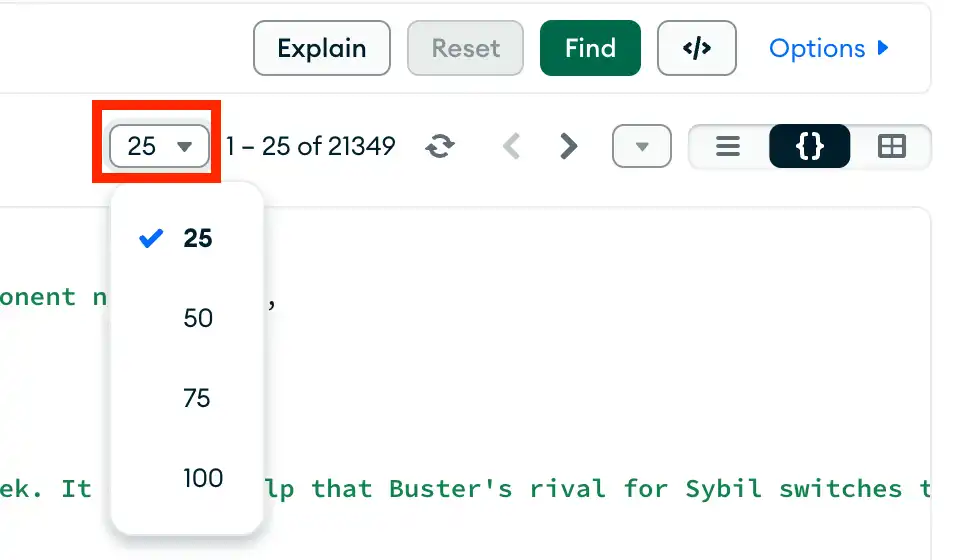
참고
페이지당 표시되는 문서 수를 변경하면 Compass 새 탭 에서 Documents 보기를 열 때 또는 Compass 다시 시작한 후를 포함하여 새 값을 새 기본값 으로 저장합니다.
내장된 객체 및 배열 확장하기
목록 보기 또는 JSON 보기에서 컬렉션 에 있는 모든 문서의 모든 객체를 확장하려면 쿼리 줄 또는 주변 공백을 마우스 오른쪽 버튼으로 클릭하면 됩니다. 그런 다음 드롭다운 메뉴에서 Expand all documents 를 선택합니다.
또는 보기 선택기 옆에 있는 드롭다운 화살표를 열고 Expand all documents를 클릭할 수도 있습니다.
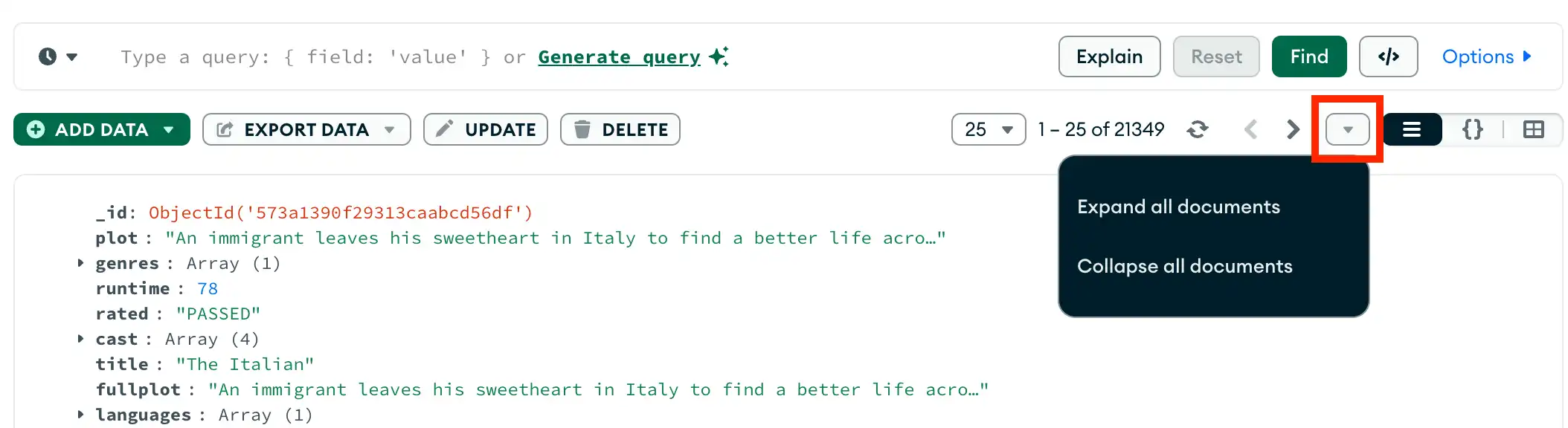
개별 문서 확장
개별 문서를 확장하려면 아래 지침을 따르세요.
내장된 객체 및 배열 요소의 확장을 전환하려면 대상 문서 위로 마우스를 가져간 다음 왼쪽 상단 모서리에 있는 화살표를 클릭합니다.

또는 확장하려는 문서 마우스 오른쪽 버튼으로 클릭하고 드롭다운 메뉴에서 Expand all fields 를 선택할 수 있습니다.
내장된 객체 및 배열 요소의 확장을 토글하려면 대상 문서 위로 마우스를 가져간 다음 문서 왼쪽에 있는 상단 화살표를 클릭합니다.
개별 객체와 배열을 확장하려면 원하는 필드 왼쪽에 있는 화살표를 클릭합니다.

또는 확장하려는 문서 마우스 오른쪽 버튼으로 클릭하고 드롭다운 메뉴에서 Expand all fields 를 선택할 수 있습니다.
중첩된 객체 필드와 배열 요소를 보려면 값 유형이 Object 또는 Array인 필드 위에 커서를 놓고 필드 오른쪽에 나타나는 바깥쪽 화살표가 있는 버튼을 클릭합니다.
Compass는 중첩된 요소에 해당하는 테이블 뷰에서 새 탭을 엽니다.

다음 예시에서는 restaurants 컬렉션 문서 내에 중첩된 address 객체를 표시합니다. 새 탭에는 address 객체 의 5가지 속성이 표시됩니다.
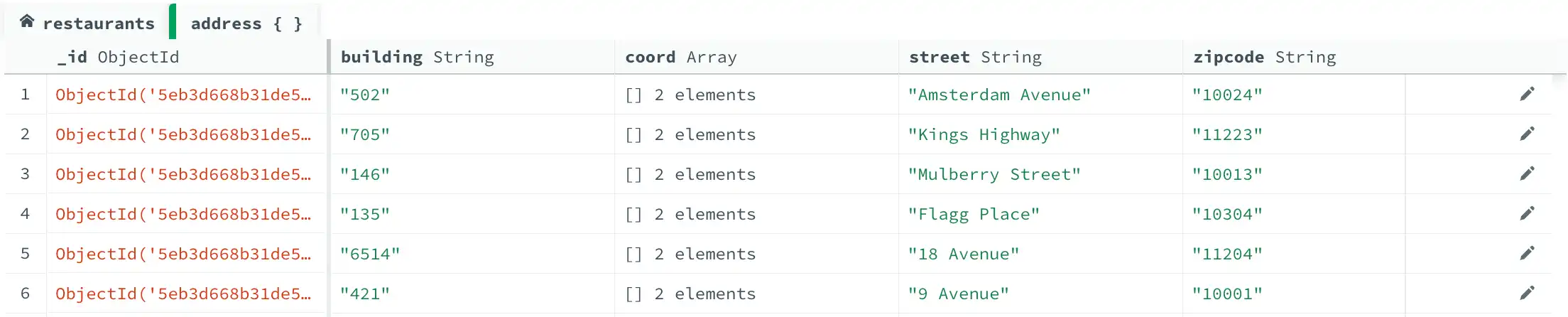
원래 테이블 표시로 돌아가려면 collection 이름이 표시되는 테이블 보기의 첫 번째 탭을 클릭합니다.
클립보드에 문서 복사
문서를 클립보드에 복사하려면 문서 위에 마우스를 갖다 대고 Copy 아이콘을 클릭합니다.

문서 마우스 오른쪽 버튼으로 클릭하고 드롭다운 메뉴에서 Copy document 를 선택할 수도 있습니다.
또한 특정 필드 또는 값을 마우스 오른쪽 버튼으로 클릭하면 드롭다운 메뉴에서 Copy field & value 를 선택하여 해당 필드/값 쌍을 복사할 수 있습니다.
문서를 클립보드에 복사하려면 문서 위에 마우스를 갖다 대고 Copy 아이콘을 클릭합니다.

문서 마우스 오른쪽 버튼으로 클릭하고 드롭다운 메뉴에서 Copy document 를 선택할 수도 있습니다.
문서를 클립보드에 복사하려면 문서 위에 마우스를 갖다 대고 Copy 아이콘을 클릭합니다.

암호화된 필드
Compass는 필드 레벨 암호화(FLE)로 암호화된 문서 필드를 가립니다. Compass는 이러한 필드의 값을 일련의 별표로 표시합니다.
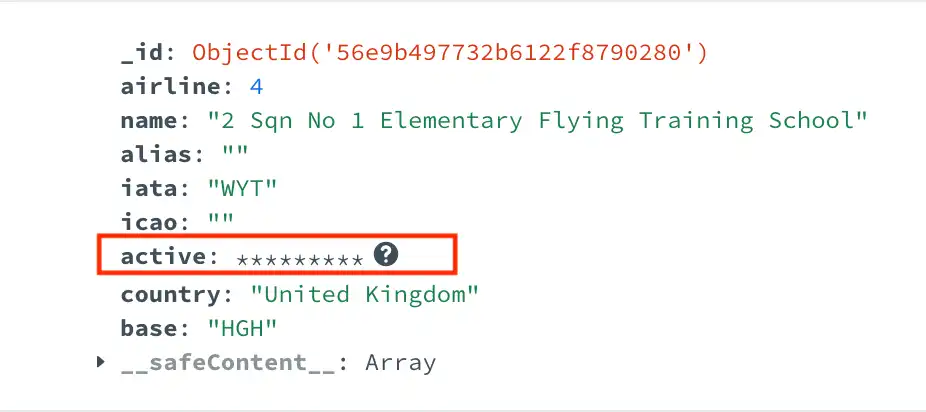
배포서버가 In-Use Encryption을 사용하여 연결되고 쿼리 가능한 암호화로 구성된 경우 In-Use Encryption 연결 옵션을 전환할 수 있습니다.
In-Use Encryption 을 활성화하면 암호화된 값과 필드를 수정하고 볼 수 있습니다.
In-Use Encryption 이 비활성화되면 Compass는 이러한 필드의 값을 일련의 별표로 표시합니다.
Compass는 필드 레벨 암호화(FLE)로 암호화된 문서 필드를 가립니다. Compass는 이러한 필드의 값을 일련의 별표로 표시합니다.
배포서버가 In-Use Encryption을 사용하여 연결되고 Queryable Encryption을 사용하여 구성된 경우 In-Use Encryption 연결 옵션을 전환할 수 있습니다.
In-Use Encryption 을 활성화하면 암호화된 값과 필드를 수정하고 볼 수 있습니다.
In-Use Encryption 이 비활성화되면 Compass는 이러한 필드의 값을 일련의 별표로 표시합니다.
Compass는 필드 레벨 암호화(FLE)로 암호화된 문서 필드를 가립니다. Compass는 이러한 필드의 값을 일련의 별표로 표시합니다.
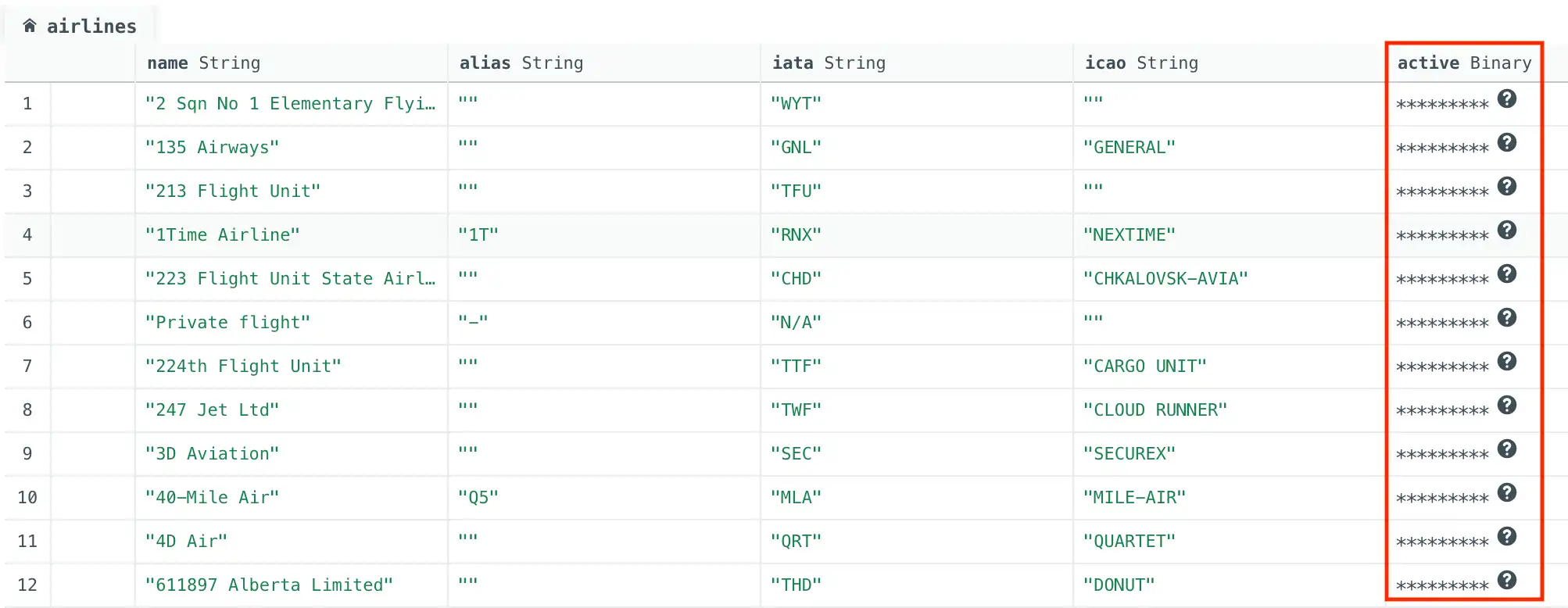
배포서버가 In-Use Encryption을 사용하여 연결되고 Queryable Encryption을 사용하여 구성된 경우 In-Use Encryption 연결 옵션을 전환할 수 있습니다.
In-Use Encryption 을 활성화하면 암호화된 값과 필드를 수정하고 볼 수 있습니다.
In-Use Encryption 이 비활성화되면 Compass는 이러한 필드의 값을 일련의 별표로 표시합니다.
브라우저에서 URL 보기
문서 에 URL 값이 포함된 경우 URL 마우스 오른쪽 버튼으로 클릭하고 Open URL in browser 를 선택하여 브라우저에서 URL 열 수 있습니다.